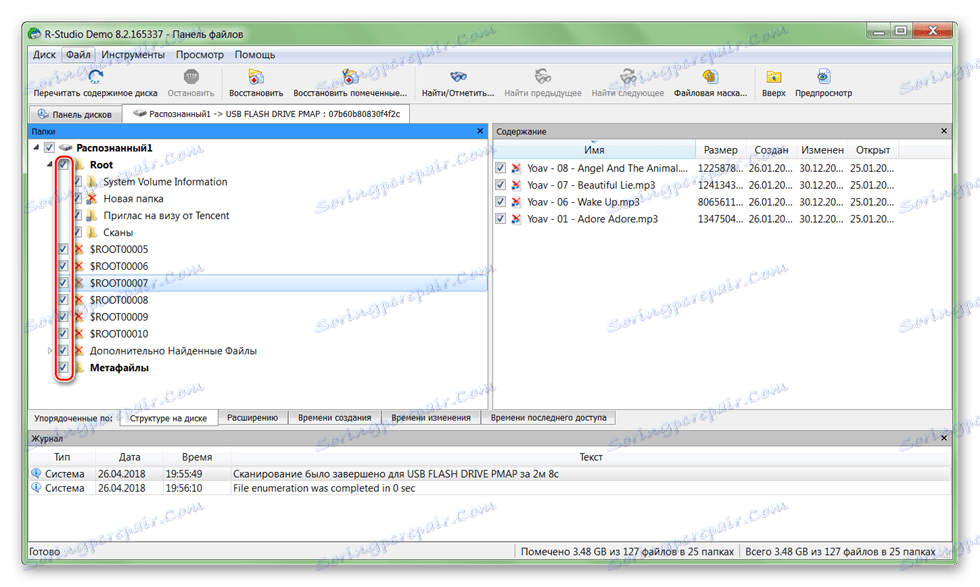Kako preuzeti datoteke s oštećenog tvrdog diska
Za mnoge korisnike, podaci pohranjeni na tvrdom disku su mnogo važniji od samog uređaja. Ako uređaj ne uspije ili je formatiran nepažnjom, iz nje možete izdvojiti važne informacije (dokumente, fotografije, videozapise) pomoću posebnog softvera.
sadržaj
Načini za oporavak podataka s oštećenog tvrdog diska
Za obnavljanje podataka možete upotrijebiti sigurnosni sigurnosni disk za hitne slučajeve ili spojiti pogrešan HDD na drugo računalo. Općenito, metode se ne razlikuju po svojoj učinkovitosti, već su prikladne za uporabu u različitim situacijama. Zatim ćemo pogledati kako oporaviti podatke s oštećenog tvrdog diska.
Vidi također: Najbolji programi za oporavak izbrisanih datoteka
Metoda 1: Ponovno oporavak nulte prirode
Stručni softver za oporavak informacija oštećenog HDD-a. Program se može instalirati na Windows operativne sustave i podržava rad s dugim nazivima datoteka, ćirilicom. Upute za oporavak:
Preuzmite oporavak Zero opomene
- Preuzmite i instalirajte ZAR na računalu. Poželjno je da se softver ne učita na oštećeni disk (na kojem je planirano skeniranje).
- Onemogućite antivirusne programe i zatvorite druge aplikacije. To će vam pomoći smanjiti opterećenje sustava i povećati brzinu skeniranja.
- U glavnom prozoru kliknite gumb "Podaci za oporavak sustava Windows i Linux" da biste dopustili programu da pronađe sve diskove koji su povezani s računalom, izmjenjivi mediji za pohranu.
- Iz popisa odaberite HDD ili USB flash pogon (za koji namjeravate pristupiti) i kliknite na "Next" .
- Počinje postupak skeniranja. Čim komunalije završi, direktori i pojedinačne datoteke dostupne za oporavak bit će prikazane na zaslonu.
- Označite potrebne mape i kliknite "Dalje" da biste prebrisali podatke.
- Otvorit će se dodatni prozor gdje možete prilagoditi postavke snimanja datoteka.
- U polju "Odredište" odredite put do mape u kojoj će se podaci snimati.
- Nakon toga kliknite "Početak kopiranja odabranih datoteka" kako biste započeli prijenos podataka.
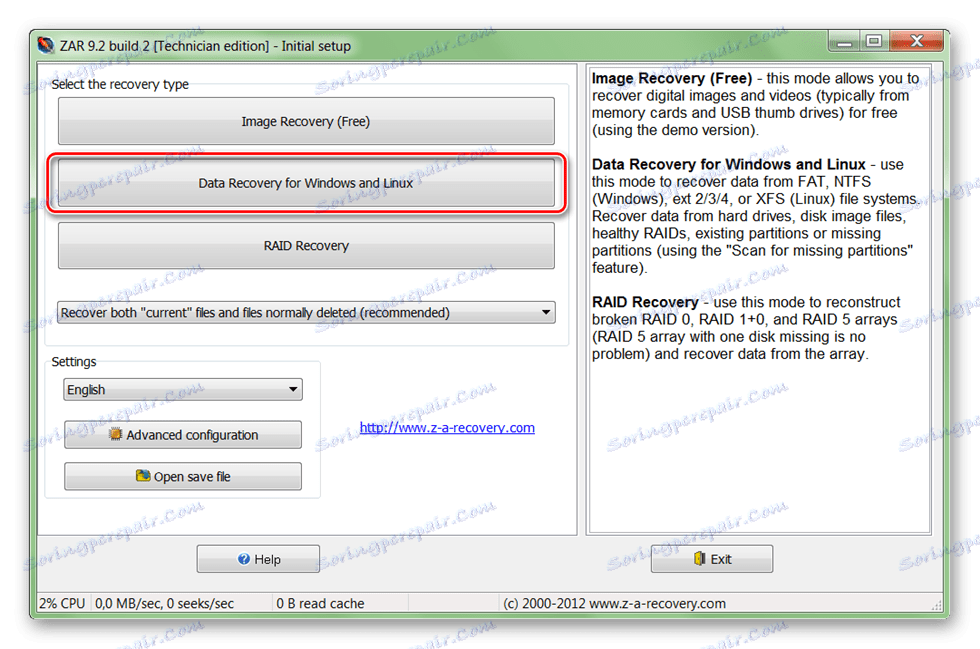
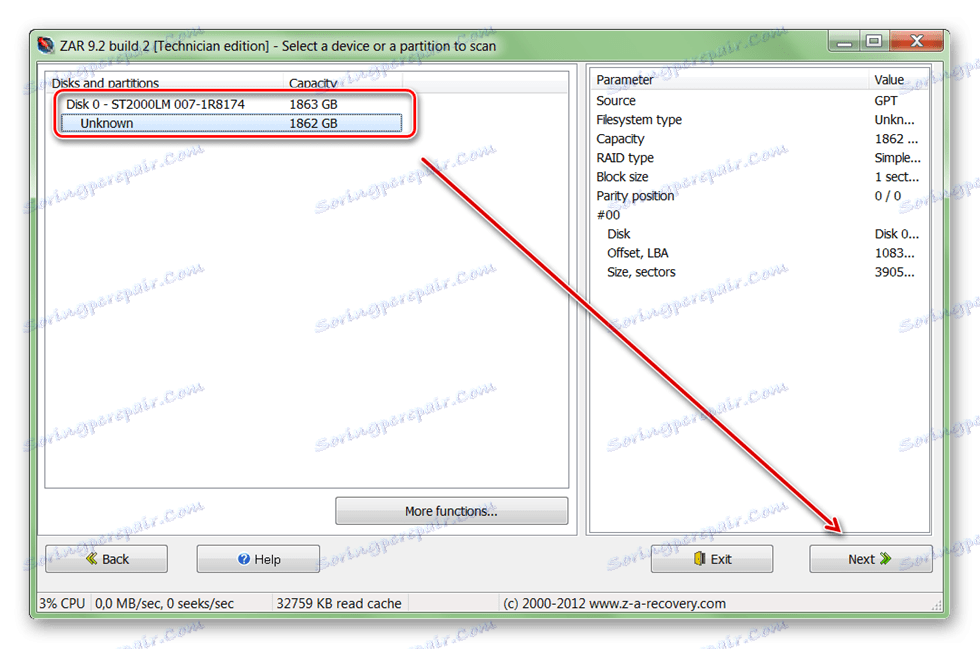
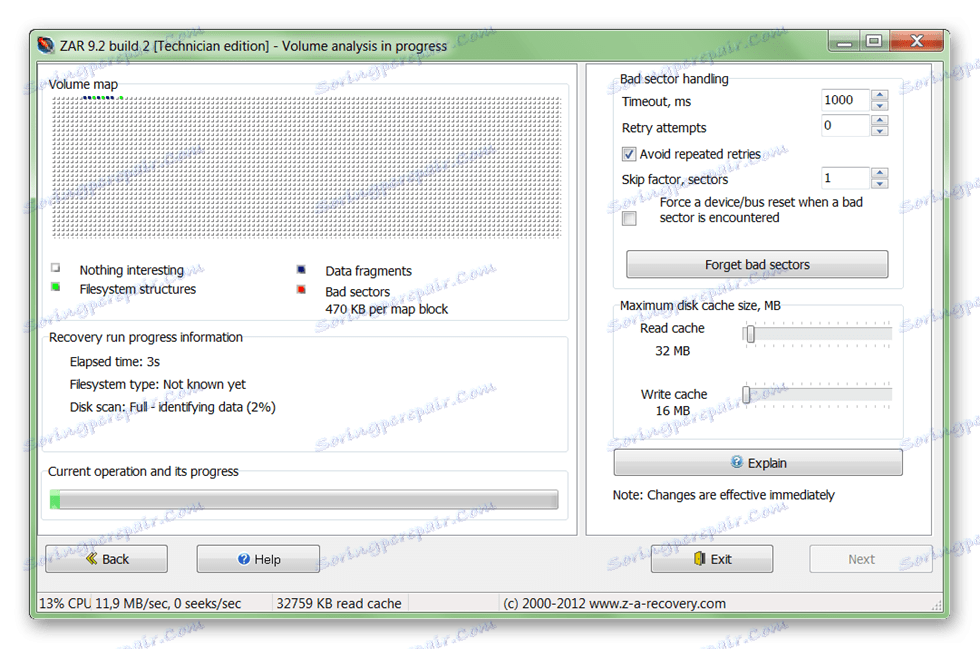
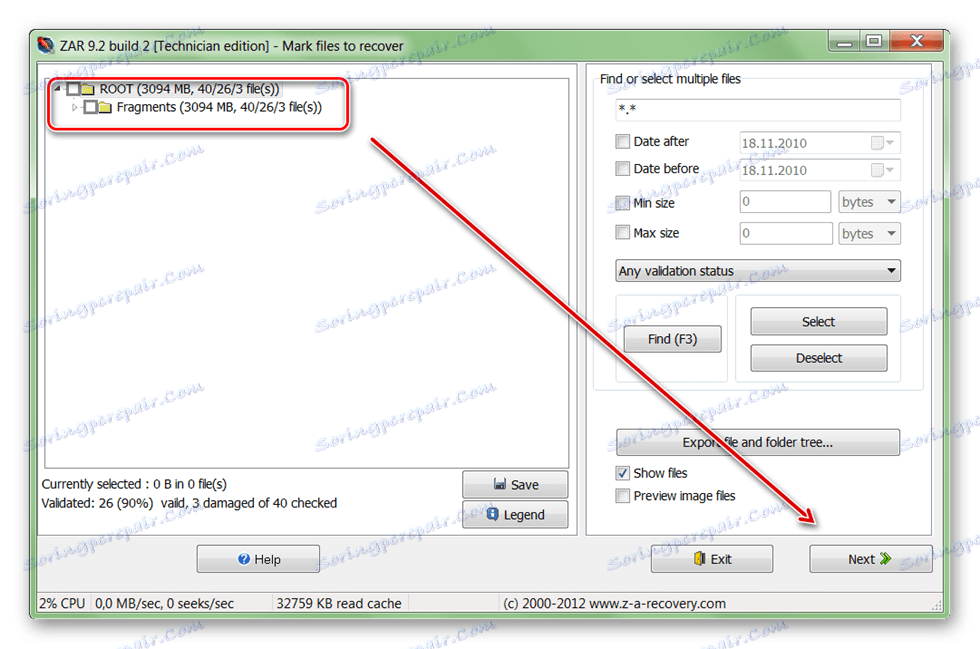

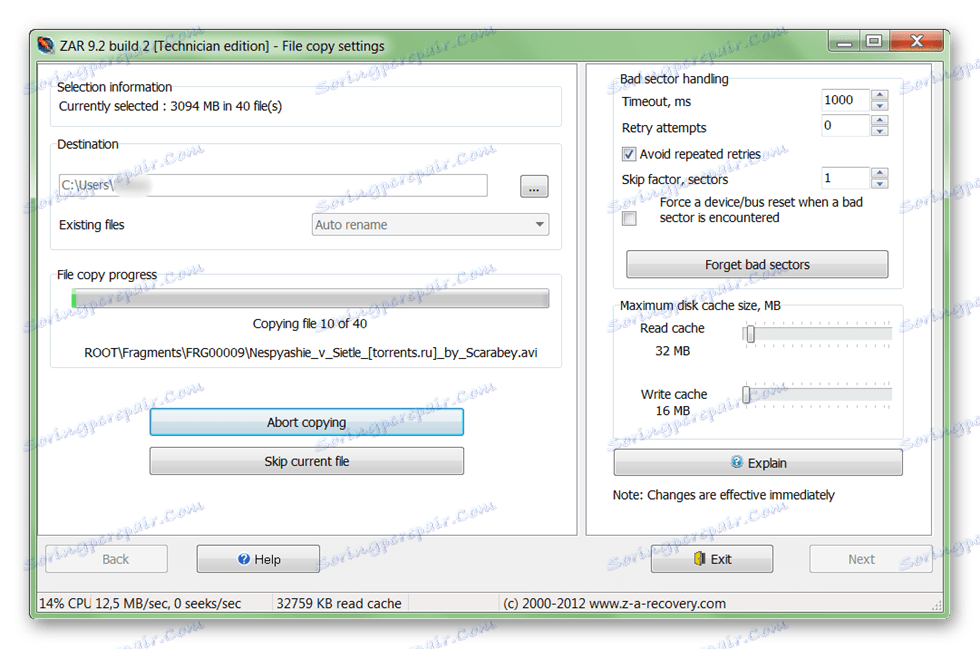
Nakon završetka programa, datoteke se mogu slobodno koristiti, prepisane na USB pogonima. Za razliku od sličnog softvera, ZAR oporavlja sve podatke, a istovremeno zadržava istu strukturu direktorija.
Način 2: Čarobnjak za oporavak podataka EaseUS
Probna inačica programa Čarobnjak za oporavak podataka EaseUS dostupan je besplatno za preuzimanje s službene stranice. Proizvod je pogodan za oporavak podataka od oštećenih tvrdih diskova i njihovo naknadno prepisivanje na druge medije ili flash pogone. postupak:
- Instalirajte program na računalo s kojeg planirate izvršiti oporavak datoteke. Da biste izbjegli gubitak podataka, ne preuzimajte EaseUS Data Recovery Wizard na oštećeni disk.
- Odaberite mjesto za traženje datoteka na pogrešnom HDD-u. Ako trebate oporaviti podatke s nepomičnog diska, odaberite je s popisa pri vrhu programa.
- Po želji možete unijeti određeni put do direktorija. Da biste to učinili, kliknite blok za " Navedi lokaciju" i upotrijebite gumb "Pregledaj" da biste odabrali željenu mapu. Nakon toga kliknite "U redu" .
- Kliknite gumb "Scan" (Skeniranje) da biste započeli traženje datoteka na oštećenim medijima.
- Rezultati se prikazuju na glavnoj stranici programa. Stavite oznaku ispred mapa koje želite vratiti i kliknite "Obnovi" .
- Navedite mjesto na računalu na kojem namjeravate stvoriti mapu pronađene informacije i kliknite "U redu" .
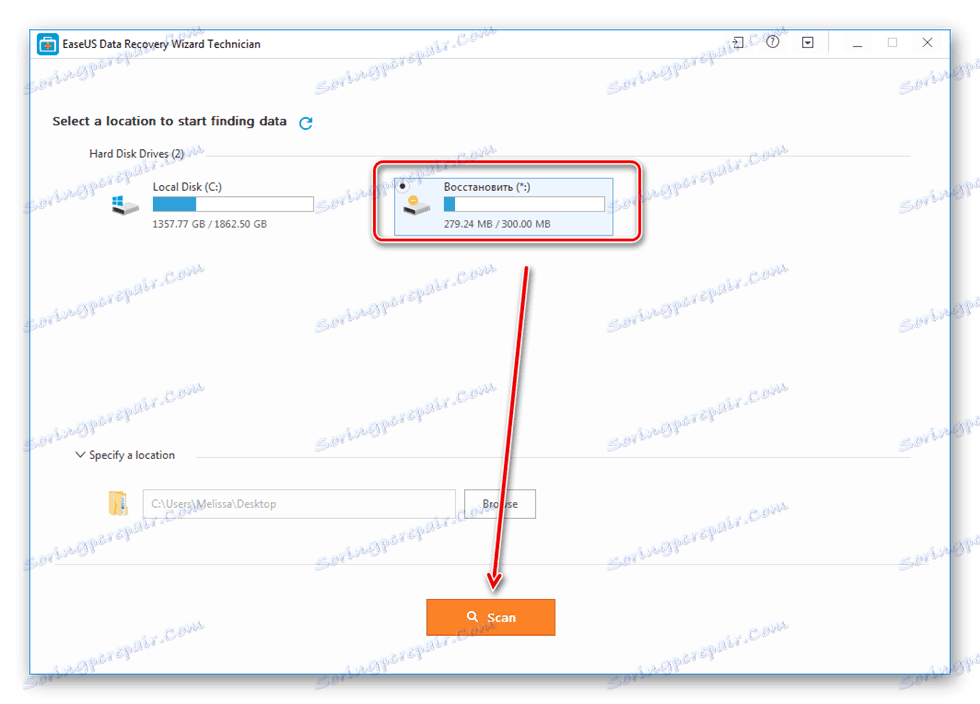
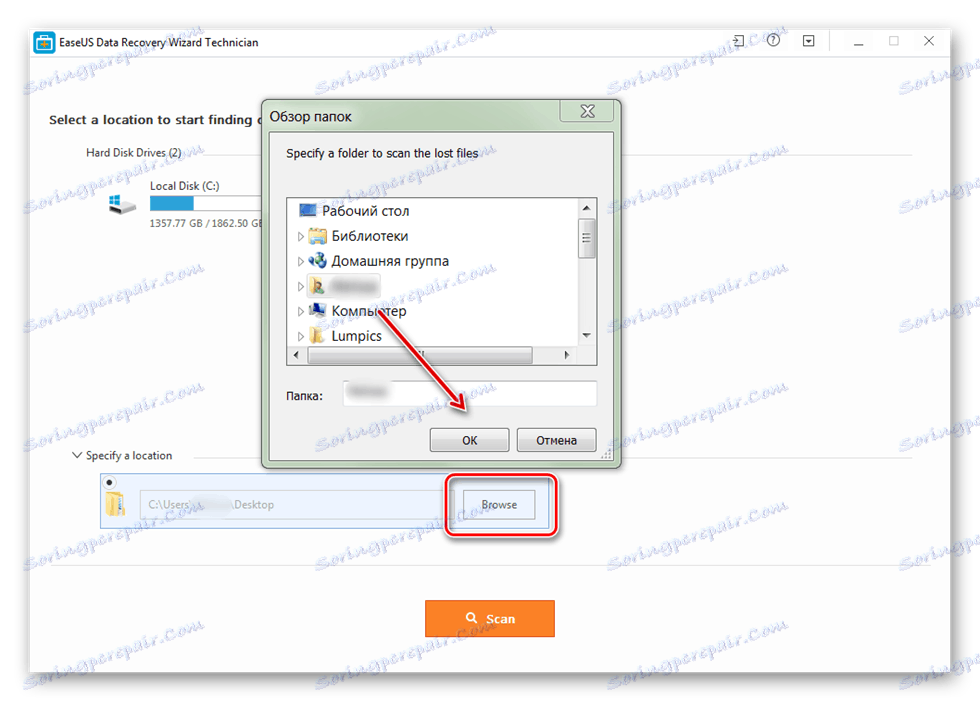
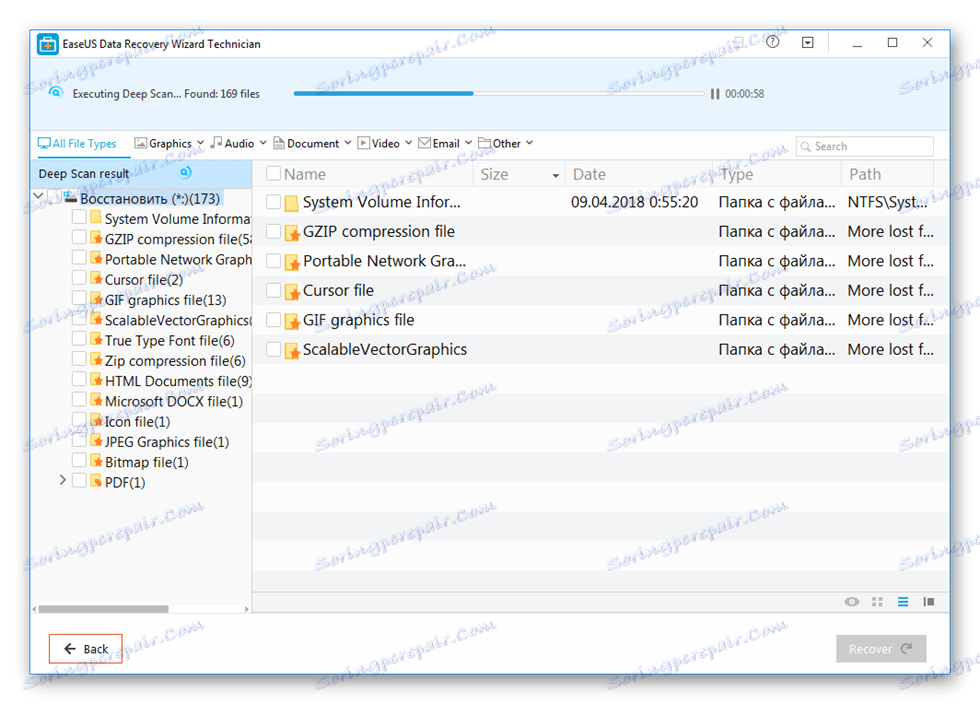
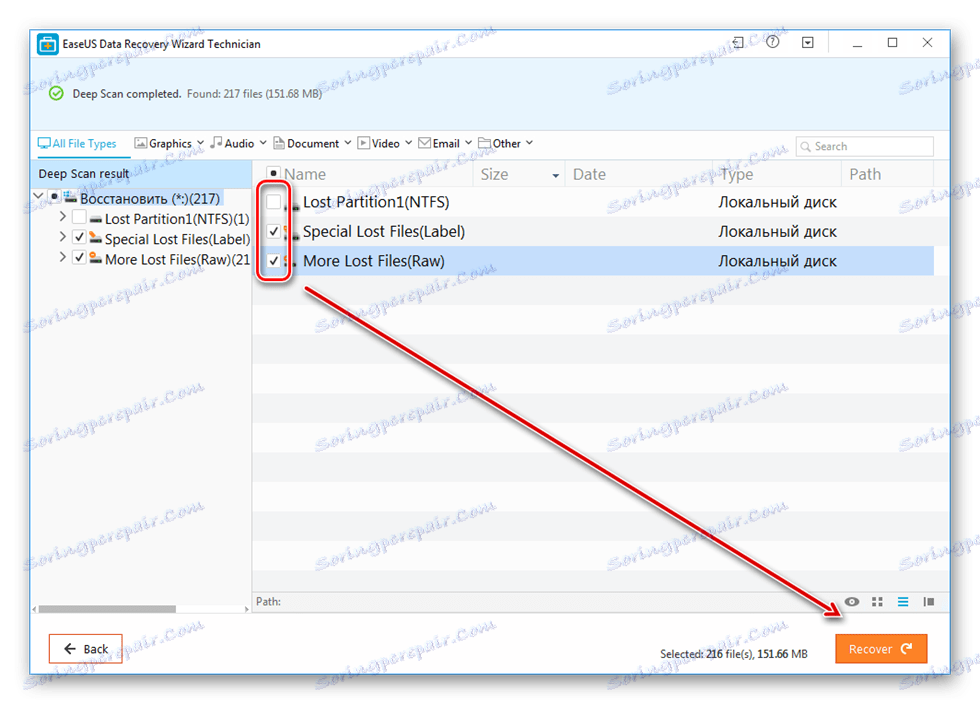
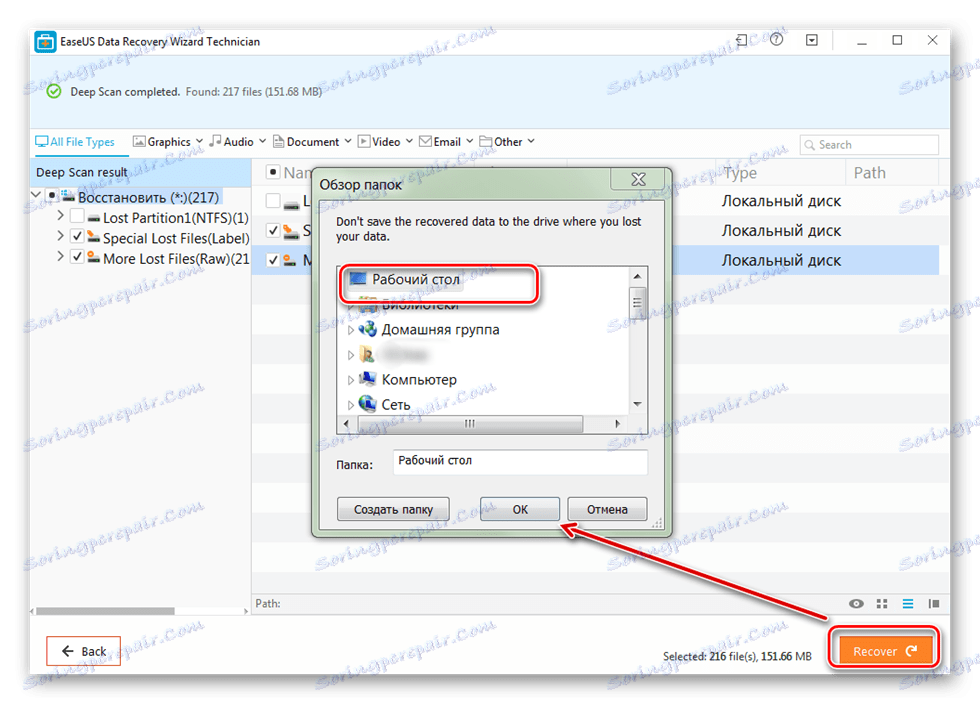
Spremljene datoteke možete spremiti ne samo na vaše računalo, već i na povezane prijenosne medije. Nakon toga možete im pristupiti u bilo kojem trenutku.
Metoda 3: R-Studio
R-Studio pogodan za oporavak podataka od oštećenih medija (flash diskovi, SD kartice, tvrdi diskovi). Program se odnosi na vrstu stručnjaka i može se koristiti na računalima s operacijskim sustavom Windows. Upute za rad:
- Preuzmite i instalirajte R-Studio na računalo. Spojite nekorišteni HDD ili drugi medij za pohranu i pokrenite program.
- U glavnom prozoru R-Studio odaberite željeni uređaj i kliknite na "Scan" na alatnoj traci.
- Pojavit će se dodatni prozor. Odaberite područje skeniranja ako želite provjeriti određeni dio diska. Dodatno navedite željenu vrstu skeniranja (jednostavno, detaljan i brz). Nakon toga kliknite na gumb "Scan" .
- Informacije o operaciji bit će prikazane na desnoj strani programa. Ovdje možete pratiti napredak i približno preostalo vrijeme.
- Kada skeniranje završi, na lijevoj strani R-Studioa, pored analiziranog diska, pojavit će se dodatni odjeljci. Natpis "Prepoznat" znači da je program uspio pronaći datoteke.
- Kliknite odjeljak da biste vidjeli sadržaj pronađenih dokumenata.
![16]()
Provjerite potrebne datoteke i odaberite "Restore marked" u izborniku "File " .
- Navedite put do mape u koju planirate napraviti kopiju pronađenih datoteka i kliknite "Da" da biste počeli kopirati.
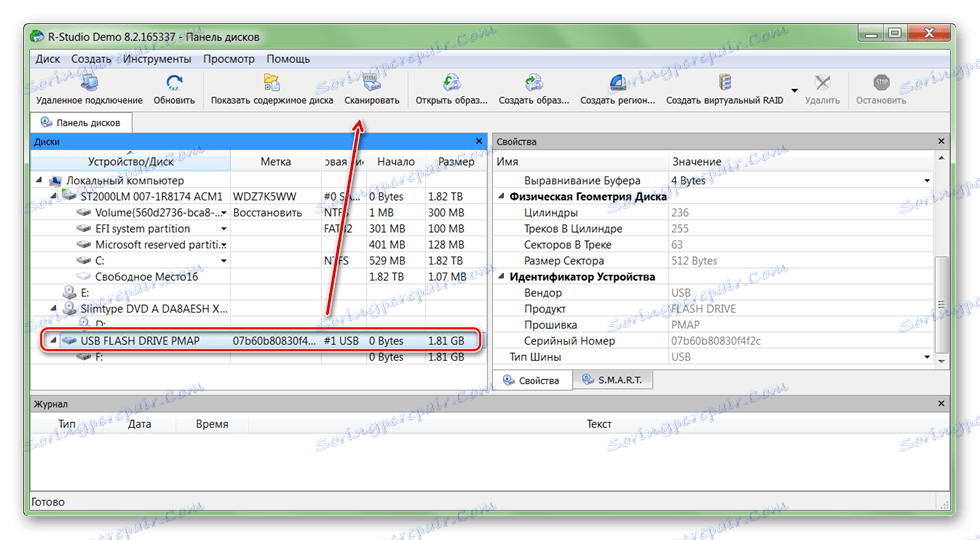

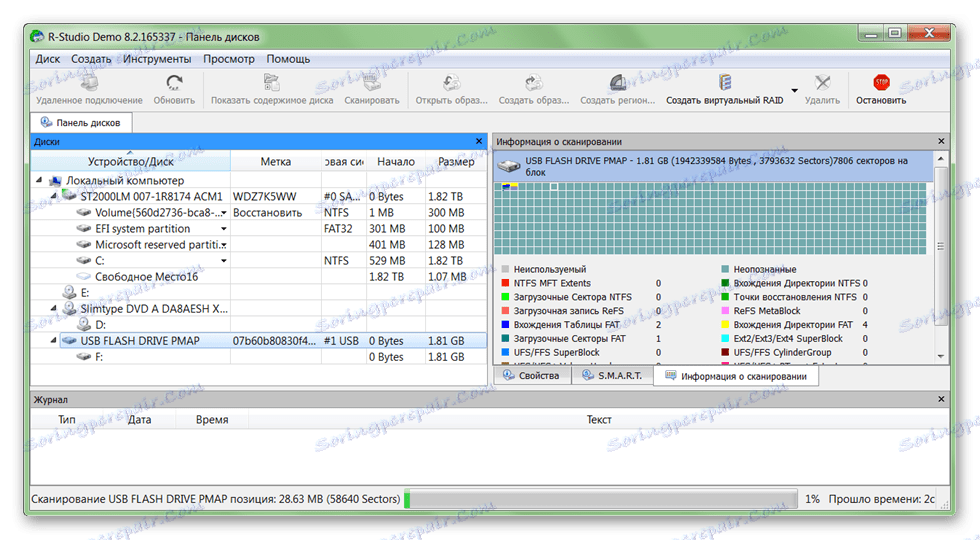
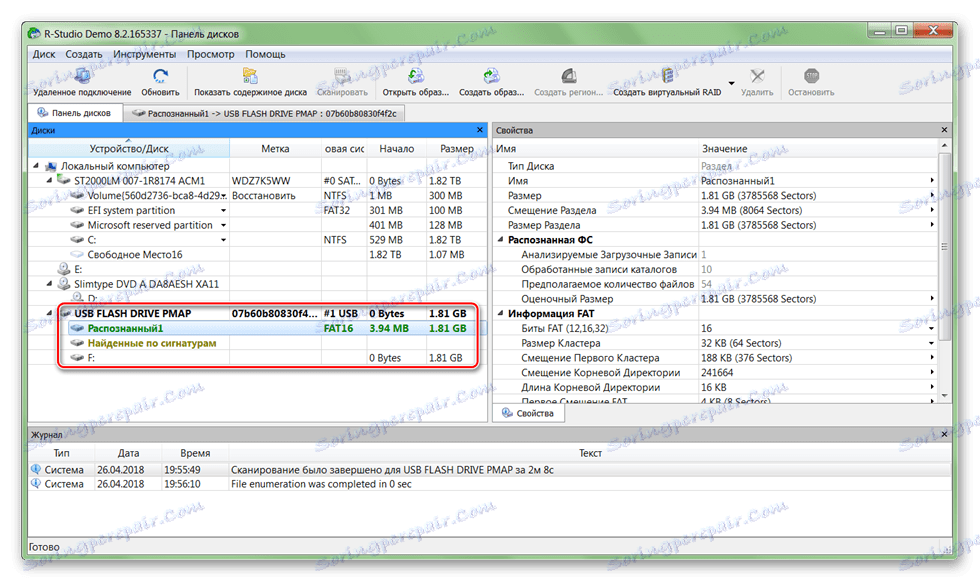
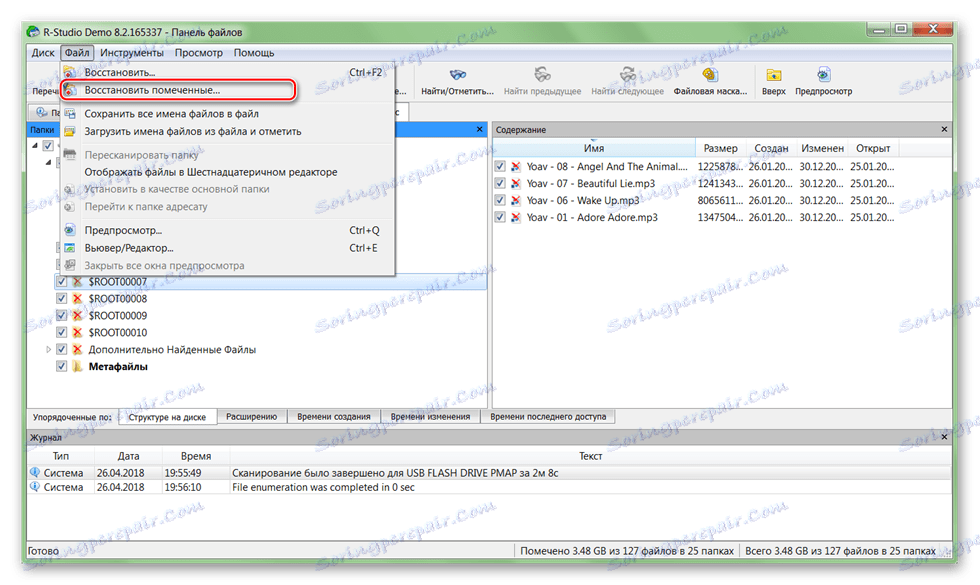
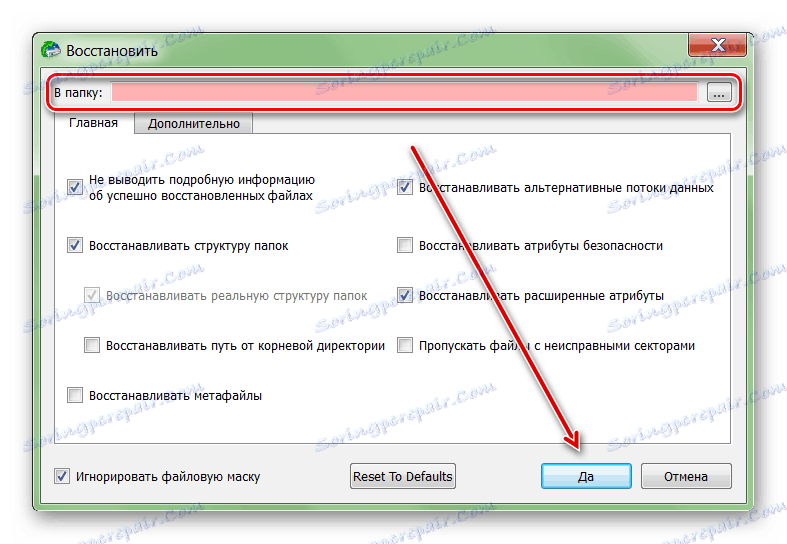
Nakon toga se datoteke mogu slobodno otvoriti, prenijeti na druge logičke pogone i prijenosne medije. Ako namjeravate skenirati veliki HDD, proces može potrajati više od sat vremena.
Ako je tvrdi disk iz reda, još uvijek možete oporaviti podatke. Da biste to učinili, upotrijebite poseban softver i izvršite potpuno skeniranje sustava. Kako biste izbjegli gubitak podataka, pokušajte ne spremiti pronađene datoteke na neispravan HDD, ali upotrijebite druge uređaje za tu svrhu.